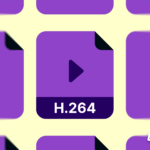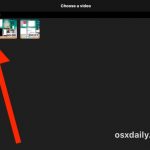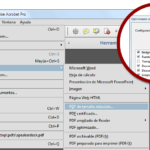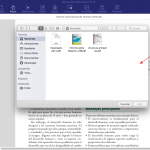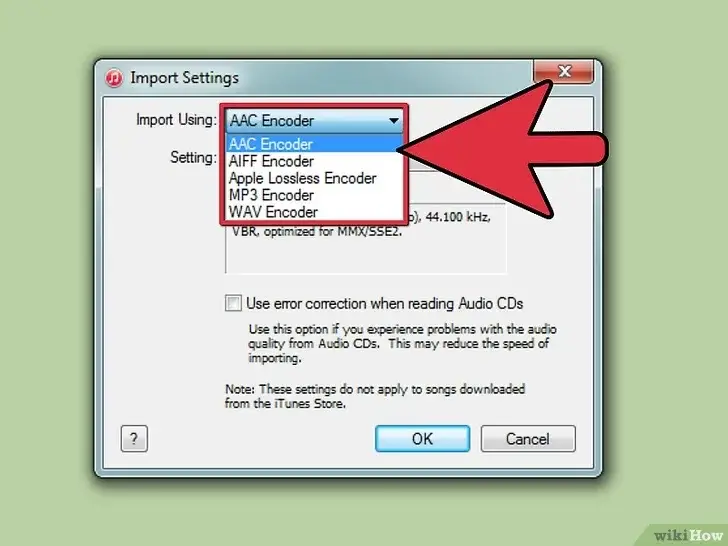Si tienes un Mac y alguien te envió recientemente un archivo FLAC, probablemente notaste que iTunes no pudo ayudarte a reproducir el archivo. No hay necesidad de preocuparse, ya que es completamente posible reproducir archivos FLAC en tu Mac de forma gratuita, usando otros servicios. Para los que no lo sepan, FLAC significa Free Lossless Audio Codec.
Los archivos FLAC son réplicas exactas del archivo original de audio de alta calidad sin comprimir. No importa si el original era un CD, una grabación de línea, o cualquier otra cosa similar. Como los archivos FLAC están comprimidos, tienden a ocupar menos espacio de almacenamiento, sin embargo, como no tienen pérdidas, la calidad de audio es bastante alta.
Los archivos FLAC suelen ser utilizados por músicos, entusiastas de la música, productores, ingenieros de audio y otros en la industria del audio/música. Sin embargo, por alguna extraña razón, iTunes no parece soportar los archivos FLAC. Por suerte, hay otras opciones disponibles para los usuarios de Mac. La opción más popular y mejor valorada por los usuarios de Mac, cuando se trata de reproducir archivos FLAC, es VLC. Para empezar y usar VLC Player para reproducir archivos FLAC en tu Mac, sigue las siguientes instrucciones.
Use VLC Player para reproducir archivos FLAC en su Mac
VLC Media Player es un reproductor multimedia multiplataforma, que ha ganado popularidad a lo largo de los años. Se puede decir que VLC es uno de los mejores reproductores multimedia que se pueden usar. Además de poder reproducir videos de alta calidad y ofrecer muchas funciones de audio, VLC también puede reproducir archivos FLAC, con facilidad. Para aprender a usar VLC para reproducir archivos FLAC en tu Mac, sigue las siguientes instrucciones. Aunque no estés seguro de descargar una herramienta de terceros, VLC Player vale la pena.
1. Descargue VLC Media Player desde el sitio web del desarrollador.
2. Después de que VLC se haya instalado, lanza la aplicación.
3. Localiza el archivo de audio FLAC que deseas reproducir, y arrastra y suelta el archivo en la ventana VLC .
4. Haga clic en el botón de reproducción para empezar a escuchar su archivo de audio FLAC en su Mac.
Eso es todo lo que se necesita. Con un simple método de arrastrar y soltar, puedes escuchar todos y cada uno de los archivos FLAC en VLC Player, con tanta facilidad. Siéntete libre de explorar VLC para aprender todo lo que la aplicación puede hacer. Notarás que tienes la opción de hacer y guardar listas de reproducción. Esto significa que si arrastras y sueltas muchos archivos .flac en VLC, podrás reproducirlos usando una lista de reproducción, como en iTunes.
Hablando de iTunes, en caso de que te preguntes si hay alguna forma de reproducir tus archivos FLAC en iTunes, la respuesta es no. La única forma de reproducir archivos FLAC en iTunes es si los conviertes a un tipo diferente, como mp3. Sin embargo, esto comprometerá y reducirá la calidad del audio. Es bastante complicado tener que convertir el archivo también. Es mucho más fácil usar el método de arrastrar y soltar en VLC.
Aunque el VLC se usa normalmente como reproductor de video, tiene muchas capacidades de reproducción de audio. Con el tiempo, notarás que VLC puede reproducir muchos tipos diferentes de archivos de audio, incluyendo FLAC y más allá. Pronto te olvidarás de iTunes, ya que comenzarás a utilizar el reproductor VLC para reproducir todos tus archivos de audio. Lo mejor de usar VLC para reproducir tus archivos FLAC es que es completamente gratuito. No hay necesidad de pagar por aplicaciones o herramientas de terceros, cuando tienes VLC.